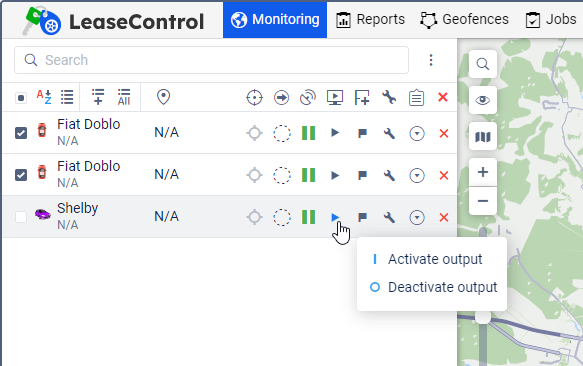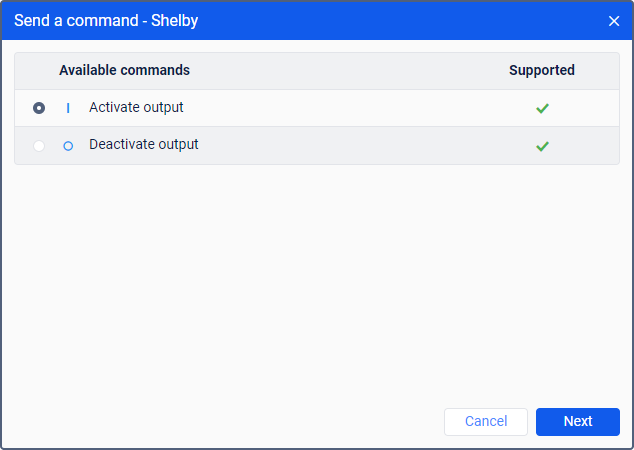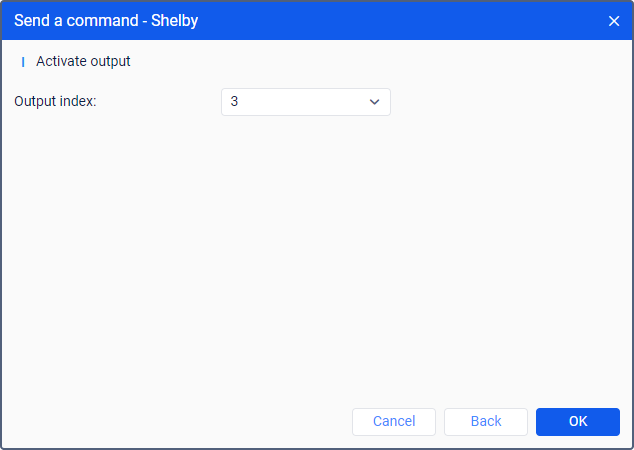Команда — это отправляемый на объект запрос на выполнение какого-либо действия. В ответ устройство может активировать или деактивировать цифровые выходы, блокировать или заводить двигатель и др. Набор команд, поддерживаемых объектом, зависит от используемого оборудования и его конфигурации.
Чтобы команда могла быть выполнена, она должна быть прописана в свойствах объекта на вкладке Команды.
Для отправки команды пользователь должен обладать полным доступом на объект.
Стандартные команды
Система поддерживает 4 стандартные команды:
Иконка | Тип команды | Имя в системе | Параметры |
|---|---|---|---|
Заблокировать двигатель | block_engine | — | |
Разблокировать двигатель | unblock_engine | — | |
Активировать выход | output_on | номер выхода | |
Деактивировать выход | output_off | номер выхода |
Способы отправки и отслеживания команд
Существует ряд способов для отправки команды на объект:
- вручную со вкладки Мониторинг, в том числе и отправка команды сразу целой группе объектов;
- в качестве задания, выполняемого автоматически по заданному расписанию;
- в качестве действия по срабатыванию уведомления (автоматическое выполнение по наступлению указанных условий).
Информация о командах, которые были отправлены на объект, может быть получена непосредственно после отправки команды можно отслеживать ее выполнение по журналу.
Отправка команды из панели мониторинга
Отправка команд на объект предусмотрена в панели мониторинга. Опцию отправки команд необходимо активировать в настройках панели. По состоянию кнопки отправки можно судить о характере возможных действий:
- — имеются команды, доступные для выполнения;
- — среди доступных команд есть те, которые выполняются по GPRS-каналу;
- или — доступных команд нет или у текущего пользователя недостаточно прав на такие действия;
При перемещении курсора к активной кнопке всплывает список команд, доступных для выполнения. В этом списке отображаются только те команды, которые могут быть отправлены в данный момент времени (анализируется доступность типов связи).
- Кликните кнопку отправки команды /.
- Выберите нужные объекты и нажмите Далее. Этот шаг не нужен, если команда отправляется одному объекту.
- Выберите необходимую команду из списка доступных. При отправке нескольким объектам специальные знаки показывают, может ли данная команда быть отправлена всем выбранными объектам или только некоторым:
- — все выбранные объекты поддерживают данную команду;
- — не все из выбранных объектов поддерживают данную команду (во всплывающей подсказке — более подробная информация)
- Если это необходимо для выбранной команды, введите дополнительные параметры, например, номер входа/выхода, интервал отправки данных, путь к файлу прошивки или конфигурации и т. п.
- Нажмите ОК. Команда выполнится сразу, о чем будет сообщено в журнале.
Ниже описаны варианты ввода текста при выполнении команды Отправить произвольное сообщение.
Сообщение можно ввести вручную в соответствующем поле. Для удобства поиска при последующем выполнении команды новое сообщение может быть сохранено в группе. Принцип работы с группами аналогичен описанному здесь.
Можно выбрать сохраненное ранее сообщение. Для этого в выпадающем списке групп выберите ту, в которой оно находится. После этого в поле ниже появится список доступных сообщений. Выберите необходимое Вам и нажмите ОК для выполнения команды.